我們在使用浩辰CAD軟件進行CAD圖形文件繪制的時候,經常會用到CAD文字功能,可很多時候我們見到的CAD文字并不是我們我們想要的CAD文字。
CAD的文字如何做到所見即所得?
CAD在文字編輯的功能不斷改進,但是在一些特殊情況下,采用在位編輯的方式還是不是很方便,例如文字在圖面上顯示得非常小時或文字有傾斜角度甚至垂直的時候,CAD對這類文字進行編輯時,可以自動將過小的文字放大而無需縮放整個圖形,將傾斜或垂直的文字自動旋轉為水平方向,編輯后再恢復原來的角度。CAD是否進行這種特殊處理是可以通過參數控制的,你可以選擇所有文字在編輯時都保持原地不動。
設置最簡單的方法就是在多行文字編輯中單擊鼠標右鍵,在右鍵菜單中選擇:編輯器設置》始終顯示為WYSIWYG。WYSIWYG是What you see is what you get(所見即所得)的縮寫,如果你勾選這個選項,表示特殊文字不做處理,如果取消勾選此項,則針對過小文字或旋轉文字會自動進行調整。
除了可以通過多行文字編輯的右鍵菜單進行設置外,還可以通過變量進行設置,這個變量是:mtextfixed,值是0、1、2,0就是不使用所見及所得方式編輯,2就是特殊文字會自動進行調整,至于設置成1時的效果取決于使用什么版本的編輯器。

如果將 MTEXTED 設置為默認的多行文字編輯器(.),則多行文字將顯示于在位文字編輯器中,MTEXTFIXED 的設置產生以下結果:
0 或1 || 顯示在位文字編輯器,且其中的文字采用圖形中多行文字對象的大小、位置和旋轉角度。
2 || 顯示在位文字編輯器,且其中的文字采用圖形中多行文字對象的大小、位置和旋轉角度。
文字以易讀的大小橫向顯示,以便用戶可以輕松閱讀和編輯(否則如果文字太小、太大或旋轉顯示將很難閱讀)。
如果將 MTEXTED 設置為“OldEditor”,則多行文字將顯示在多行文字編輯器中,且 MTEXTFIXED 的設置將產生以下結果:
0
按照圖形中多行文字對象的大小和位置顯示多行文字編輯器和其中的文字。太大(或太小)以至無法編輯的文字將以最小(或最大)的尺寸來顯示。旋轉的文字將水平顯示。
1 或 2
根據上次使用情況以固定的位置和大小顯示多行文字編輯器,并以固定高度顯示編輯器中的文字。旋轉的文字將水平顯示。
上面的表格粘貼進來有點對不齊,簡單解釋一下。當使用默認編輯器時,mtextfixed設置成0或1文字不做特殊處理,設置成2時做特殊處理。當使用舊版編輯器時,由于無法實現所見及所得,因此mtextfixed主要影響的是編輯器的效果。設置成0的時候編輯器位置和文字大小會跟隨文字有所變化,當設置成1或2時編輯器位置和大小固定,文字高度固定。
CAD在文字方便做了很多不同且便利的更新,CAD文字實現了在位編輯。也就是說當我們在編輯文字的時候,文本編輯框是透明的,文字依舊保持在原有的位置上,我們可以看到文字編輯后的小哥,這樣是比舊版本方便了很多。
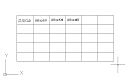
2022-09-19

2022-06-21
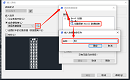
2021-06-24
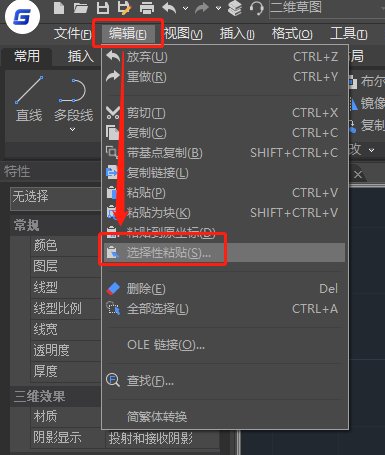
2021-04-12

2020-10-15
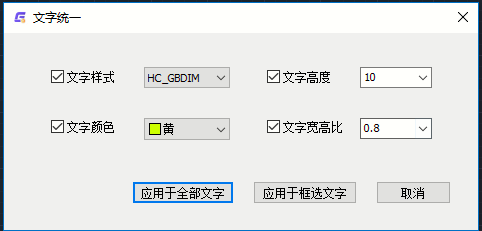
2020-09-01

2020-09-01

2020-09-01

2019-08-07
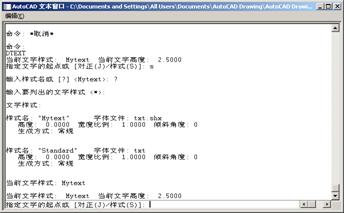
2019-07-24

2019-07-24
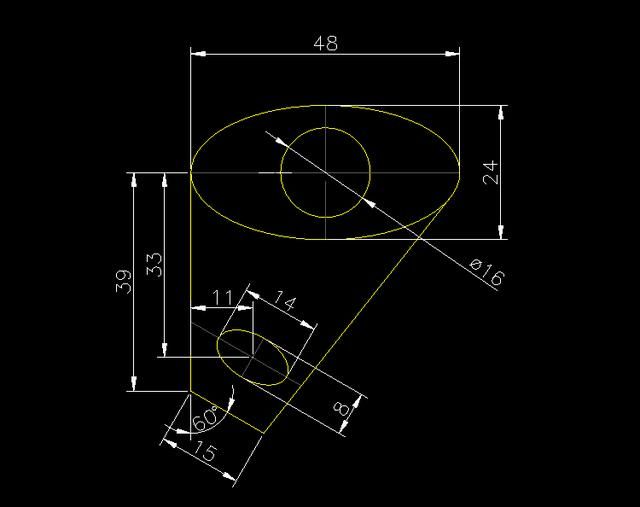
2019-07-24
